Kako odstraniti akne v Photoshopu? Odstranite akne v Photoshopu. Obdelava fotografij v "Photoshop"
Korenine rojstva Adobe Photoshopa segajo v leto 1988, vendar se je uradna različica pojavila februarja 1990. Od takrat je program "Photoshop" postal najbolj priljubljen urednik rastrske grafike med fotografi, umetniki, oblikovalci in veliko vojsko navadnih uporabnikov.
Orodja za korektor Arsenal
Urednik lahko postavi slike najbolj nepredstavljivih stvari in tudi na različne načine. Za samo korekcijo ostrine je na voljo 7 (in morda več) metod, da ne omenjamo posebnih vtičnikov, od katerih vsak posebej zasluži posebno pozornost. Razvijalci so zagotovili tudi orodja za retuširanje za reševanje tako priljubljenega vprašanja o tem, kako odstraniti akne v Photoshopu.

Orodja, katerih neposredna odgovornost je povečati jasnost fotografij, se zbirajo v skupini »Ostrenje« v meniju »Filter« in so enostavna za uporabo, kot tudi običajno orodje »Sharpness« (v skupini »Blur«). orodne vrstice. Vendar pa imajo vsi »pomanjkljivost znakov«, ki se kaže v destruktivnosti, zato strokovnjaki pogosto uporabljajo posredne metode varčevanja s poudarjanjem ostrine, na primer »barvni kontrast« / visoki prehod (filter> drugo / filter> drugo) ali barvne kanale, kjer je popravek ali dvojnik (v prvem primeru) ali alfa kanal (v drugem primeru).
Metode neporušitvene korekcije
Tem metodam so namenjene številne in včasih preveč dolge lekcije iz Photoshopa, vendar pa je bistvo teh trikov mogoče povzeti na kratko.
Izbira prve možnosti, v pogovorno okno "Barvni kontrast" za podvojeno plast določa takšen polmer, pri katerem so obrisi in meje na sivem ozadju komaj vidni. Nato s klikom na "OK" se sloj filtra obarva ("Slika"> "Popravek"> "Razbarvanje") in spremenite način mešanja na "Prekrivanje". Kot rezultat praviloma se ostrina izrazito izboljša, medtem ko "ovce vedno ostanejo nedotaknjene".
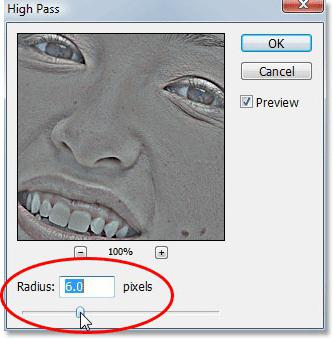
Z alfa kanalom je procesna veriga za ostrenje organizirana na naslednji način. Pojdite na ploščo plasti na zavihku »Kanali« (tukaj bo vse označeno), ustvarite nov alfa kanal, se vrnite v RGB na slojih, izberite sliko (Ctrl + A), se vrnite na kanale, kopirajte izbrano (Ctrl + C), stojimo na sloju alfa kanala in prilepite kopirano (Ctrl + V).
Iz sive slike odstranimo izbor, potem pa po kratkem odlogu gremo na "Image"> "Correction"> "Levels" in na lestvici vhodnih vrednosti z levim drsnikom uravnotežimo svetlost slike. Pojdite na "Filter"> "Blur" in izberite "Blur v skladu z Gaussom", rahlo zameglite sliko po okusu. Zdaj pa ponovno gremo na "Ravni" in povečamo svetlost temnih tonov, pri čemer izberemo vrednost, ki je skoraj dvakrat večja od prejšnje. Nato izberite alfa-kanal s klikom na sličico slike s tipko Ctrl, obrnite izbor ("Izbira"> "Obrni"), pojdite na RGB, kopirajte izbor na novo plast (Ctrl + J) in se končno vrnite na zavihek "Plasti". kjer čakamo na slikovni sloj brez transparentnega ozadja. Sedaj izberite filter "Konturna ostrina" ("Filter"> "Ostrenje") in nastavite ostrino z drsniki "Učinek" in "Polmer". Po potrebi se lahko ponovi učinek filtra "konturna ostrina" (Ctrl + F).
Nastavitvene plasti
Takšne alternativne in nedestruktivne možnosti so na voljo za skoraj vse procese, ki so vključeni v koncept "obdelave fotografij v Photoshopu", in to so predvsem prilagoditvene plasti, za katere so vsi ukazi iz seznama "Popravek" v "Slika" (" Svetlost / kontrast, nivoji, krivulje, osvetlitev itd.).
Za orodja za popravljanje in retuširanje so v orodni vrstici na voljo tudi različni triki, ki preprečujejo kršenje strukture slikovnih pik originalne slike, kar je zelo pomembno za takšne "tanke" operacije v programu Photoshop. Osebe, ki bodo vladale, so včasih zelo težke. Na primer, zatemnitev in osvetlitev z uporabo enako imenovanih orodij se izvede na dvojniku popravljene plasti, polne nevtralne sive barve (Edit> Fill> Use: 50% Grey) v načinu mešanja prekrivanja. Istočasno ostane izvirnik varen in varen.
Urednik Photoshopa že dolgo zavzema trdno mesto med najučinkovitejšo "kozmetiko" in je v tem smislu postal nekakšen "zvezdni generator". Zato so se ti izrazi pojavili kot »offshop« ali »Photoshopov obraz«, ki je postal skoraj sinonim za »make-up« ali "čiščenje obraza".

Orodja za retuširanje
Orodja s funkcijami retuširanja se ne uporabljajo za risanje, temveč za odpravo različnih napak in artefaktov na fotografijah. Če vas ne zanima le, kako odstraniti akne v Photoshopu, ne pozabite, da lahko s temi orodji še vedno odstranite (ali »presadite«) obrazni madež gladi ali celo odstranite gube, odstranite grde ali dodajte moško brazgotino, prerazporedite "goščave" ali grmovje las na glavi, odstranite "vrečasto utrujenost" pod očmi in še veliko več.

Lahko "kit" na fotografijo prask, razpok ali odrgnine, zmehča ostre sence iz bliskavice, odstranite nezaželene predmete ali celotne fragmente, lepilo staro fotografijo in celo obnoviti raztrgan vogal. V orodni vrstici se orodja za retuširanje združijo v dve skupini pod gumbi z ikono za popravke in žigom. Poleg nje, skupina »Patch« vsebuje popravila krtač in orodij. "Rdeče oči" in funkcijo "Premakni vsebino". Tandem "Žig" je sestavljen iz samega žiga in njegove vzorec.
Obliži in žigi
Orodje "Stamp", za razliko od krtače, ne črpa z barvo, temveč z fragmentom naše lastne podobe. Ta fragment bo postal vzorec za kloniranje, če kliknete nanj s pritisnjeno tipko Alt, pojdite na želeno mesto in z levim gumbom narišite izbrani vzorec, dokler ga ne želite spremeniti s ponovnim klikom na novo tipko Alt. Velikost vzorca (enake velikosti kot čopič) je odvisna od velikosti kloniranega območja.
"Vzorčast žig" je mogoče pripisati risanju, ne pa orodjem za retuširanje, ker je v bistvu čopič, vendar ga ne barva z barvami, ampak s teksturami.
Orodje za popravke lahko tudi klonira sliko, ne pa z ločenimi potezami, temveč z izbranimi področji, ki so vlečena na pravo mesto, kjer se ukoreninijo, rastejo kot sorodniki. Točno to se bo zgodilo, če je na vrhu plošče z nastavitvami izbrana možnost "Dodelitev". Če postavite kljukico v krog "Vir", bo vse nasprotno. Izberite želeno (klonirano) področje in povlecite konturo na mesto, ki bo postalo model za izbrano območje.
Zdravilne ščetke
"Kozmetična" orodja predstavljajo orodje za čiščenje s čopičem in zdravilno krtačo. Ta orodja so idealna za uporabnike, ki jih skrbi, kako odstraniti akne v Photoshopu.
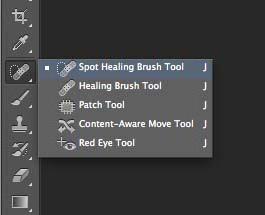
Načelo obnovitvene krtače kot celote je enako načelu žiga, toda tukaj kloniranje poteka s prilagoditvijo barve in teksture novim pogojem. Parametri gibanja te krtače lahko prilagodite uporabniku in poleg velikosti vključujejo togost, razmik med premikanjem, kot, obliko in nadzor tlaka peresa.
Krtača za popravek na mestu
Čopič za popravilo pik ne zahteva nobenega napora uporabnika, razen če kliknete z levim gumbom miške na nesrečen mozolj, na mesto ali ne koketni mol, s predizbiro, seveda, primerne velikosti krtače. To "kozmetično orodje" ima dva načina delovanja, ki sta vklopljena na nastavitveni vrstici na vrhu. Običajno se odstranjevanje napak izvede "Glede na vsebino", način "Ustvarjanje teksture", v katerem se ustvari določena povprečna tekstura v konturi tiska, se uporablja redkeje.

Ko je izbrana možnost "Na podlagi vsebine", lahko spremenite način mešanja v oknu z nastavitvami ("način"), tako da izberete možnosti strele za temne točke in zatemnite svetle pike na temnem ozadju.
Kozmetične ščetke
Ko ste ugotovili, kako odstraniti akne v Photoshopu s pomočjo orodij za retuširanje, se lahko pomirite s tem, vendar obstaja še en preprost in učinkovit način, da na svoj obraz prinesete virtualni marafet.
Zdaj za skoraj vsako nalogo, ki se nanaša na obdelavo slik v Photoshopu, obrtniki ustvarjajo in distribuirajo posebne ščetke popolnoma brezplačno, kar lahko celo z eno potezo nariše pokrajino. Na splošno lahko preprosto prenesete in namestite na računalnik v mapo s programom kozmetične krtače za "Photoshop".

Kompleti takšnih orodij praviloma vključujejo različice z različnimi teksturami, zato izbira nečesa primernega ni težavna. Krtače so primerne ne le za retuširanje, temveč tudi za popolno obnovo prizadetih kožnih predelov zaradi skrbnega urejanja.